Sådan kopieres billeder og videoer på din iPhone

Dupliceringsfiler ses ofte som en dårlig ting, men det er ikke altid tilfældet med billeder og videoer. Heldigvis er duplikering det nemt at gøre på iOS.
Specielt når du redigerer, er der mange grunde til at oprette duplikatbilleder og videoer. Måske skal du have en tidligere version til sammenligning af ændringer, eller måske har du brug for en slow motion-version og en normal hastighedsversion af en video. Uanset årsagen, så gør du det her.
Åbn Photos-appen, tryk på "Vælg" i øverste højre hjørne, og tryk derefter på de billeder eller videoer, du vil duplikere.
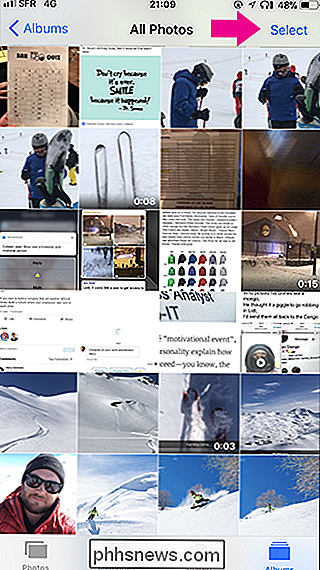
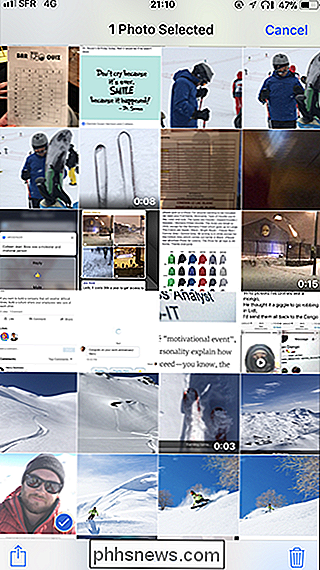
Når du har valgt dine billeder eller videoer, Tryk på ikonet "Del" nederst til venstre, og tryk så på "Duplicate".
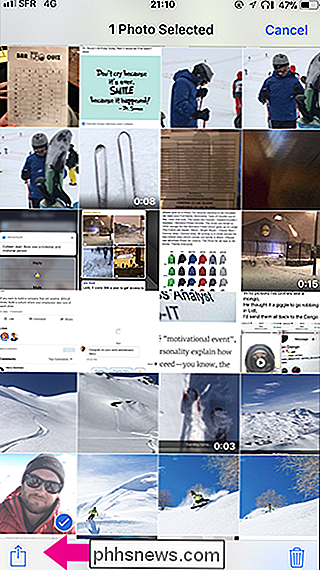
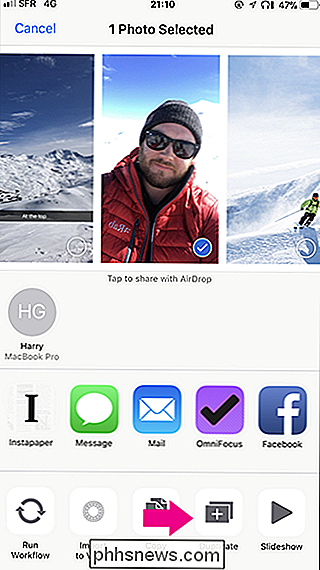
Dette skaber en ny, præcis kopi af billedet eller videoen klar til redigering, beskæring eller deling. Den eneste ulempe er, at den er tilføjet som den nyeste fil til din kamerarulle, hvilket gør organiseringen ting lidt mere akavet.
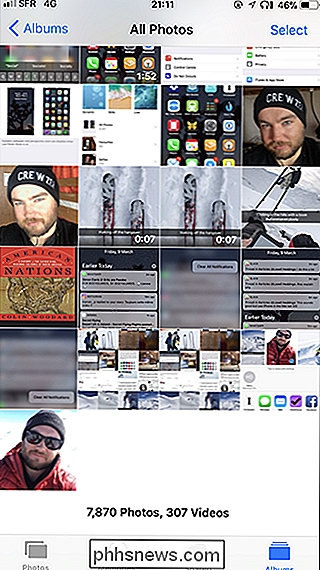

Hvad er Fuchsia, Googles nye operativsystem?
Fuchsia et helt nyt operativsystem, i øjeblikket i de meget tidlige udviklingsstadier hos Google. Hvordan adskiller det sig fra Android og Chrome, og kan det erstatte det ene? Lad os bryde den ned. Hvad er det her? Fuchsia dukkede først op på tech verdens radar i midten af 2016, da et uanmeldt open source-projekt fra Google dukkede op på GitHub-depotet.

EMMC vs SSD: Ikke alle Solid State Storage er lige
Ikke alt solid state-lagring er lige så hurtigt som en SSD. "EMMC" er den slags flash-opbevaring, du finder i billige tabletter og bærbare computere. Det er langsommere og billigere end en traditionel SSD, du finder i dyrere computere. eMMC-lagring har meget til fælles med SD-kort. Det er al flash-hukommelse, men - ligesom et SD-kort ikke ville være så hurtigt som et hurtigt solid state-drev - kan eMMC-lagring heller ikke konkurrere med en SSD.



